Backup z automatu
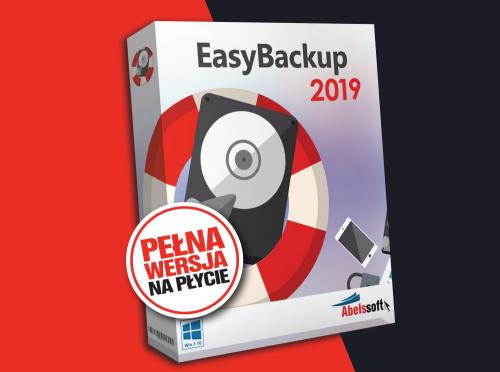
Archiwizacja to najskuteczniejsza metoda ochrony ważnych danych. Wykonywana regularnie zapewni pełną ochronę plików gromadzonych często przez lata na dyskach. Aby zautomatyzować proces tworzenia kopii bezpieczeństwa, warto posłużyć się pełną wersją aplikacji EasyBackup 2019 z naszej płyty DVD. Program tworzy backup zawartości folderów wybranych przez użytkownika podczas konfiguracji. Proces zabezpieczania jest bardzo prosty i sprowadza się do podłączenia do portu USB zewnętrznego nośnika danych. Działająca w tle aplikacja wykryje urządzenie i automatycznie wykona skonfigurowane wcześniej zadanie.

W oknie powitalnym kliknij ikonę z symbolem koła zębatego. Pojawi się okno, w którym za pośrednictwem przycisku Add Folder należy wskazać katalogi, których zawartość będzie umieszczana w kopii zapasowej. Widoczna jest tu również lista folderów domyślnie wybranych przez program. Jeśli nie chcesz ich archiwizować, odznacz pola przy ich nazwach i naciśnij Save.
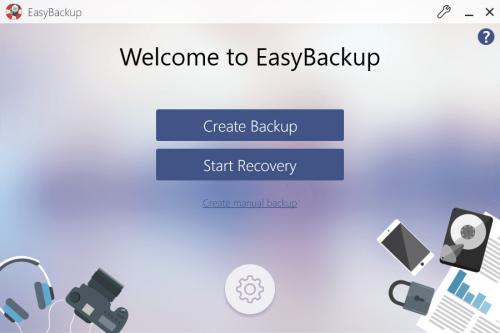
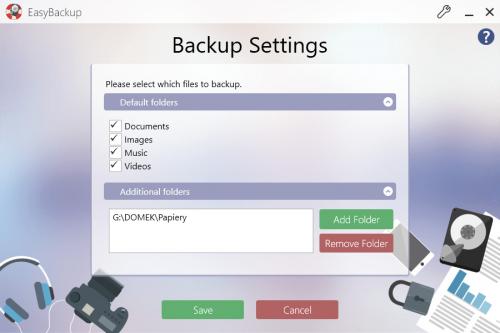

W oknie powitalnym wciśnij Create Backup i Continue Backup. Pojawi się plansza z prośbą o umieszczenie w gnieździe USB pendrive’a lub dysku zewnętrznego, na którym zapisany zostanie backup. Gdy tylko to zrobisz, rozpocznie się tworzenie archiwum.

Po zakończeniu kopiowania plików zostaniesz poproszony, aby odłączyć dysk USB. Kliknij przycisk Main Menu, a powrócisz do okna powitalnego. Program jest już skonfigurowany, możesz zamknąć jego okno, ale pozostanie on uruchomiony w tle.

Aby utworzyć kolejną kopię, po prostu umieść pendrive’a w porcie USB. Reszta czynności zostanie przeprowadzona automatycznie, o czym będziesz informowany komunikatami pojawiającymi się w prawym dolnym rogu pulpitu. Pamiętaj, aby po zakończeniu operacji odłączyć pendrive’a od komputera.
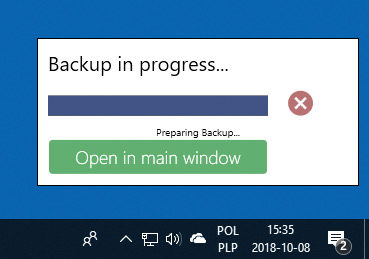

W celu przywrócenia danych w oknie powitalnym naciśnij Start Recovery i podłącz dysk USB. Pojawi się plansza z kalendarzem, na którym szarym kółkiem zaznaczone są daty wykonania kopii zapasowych. Wskaż jedną z dat. W kolumnie Backups wyświetli się lista wszystkich archiwów stworzonych danego dnia. Wybierz jedną z pozycji i wciśnij Open Backup in Explorer. Wywołane zostanie okno systemowego Eksploratora z otwartym folderem, w którym znajdziesz zapisane pliki.








